
效果圖:

這里就隨便找了一張我拍的原片。
重點(diǎn)就在于怎么干凈的摳出頭發(fā)絲。
整體的大概只有三個大步驟,非常簡單。
下面我們開始:
1.打開photoshop CS5,導(dǎo)入圖片,適當(dāng)調(diào)整下對比度和亮度曲線。
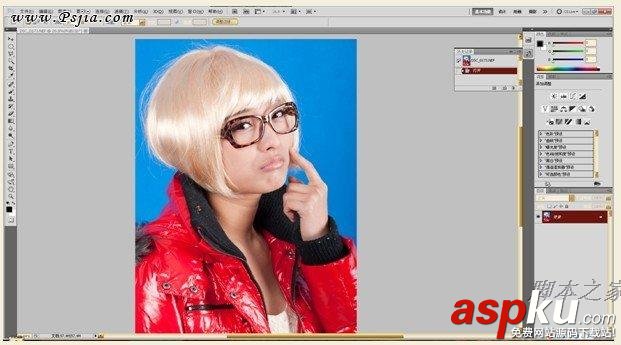
利用快速選擇工具 對人物的大致輪廓進(jìn)行選取:
對人物的大致輪廓進(jìn)行選取:
形成一個大致的螞蟻線選區(qū),不細(xì)致的發(fā)絲部位不用管它。
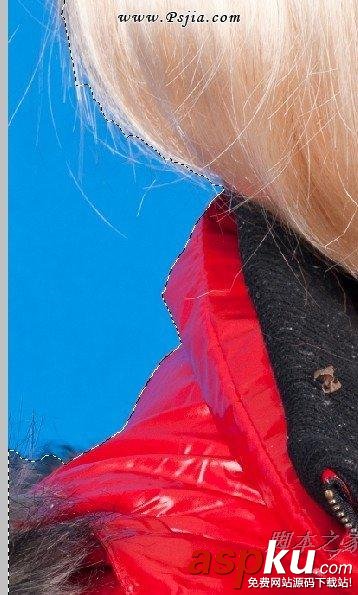
2.局部的調(diào)整了,重點(diǎn)摳出發(fā)絲。在photoshopCS3之后,取消了抽出濾鏡,我今天才知道抽出濾鏡的功能已經(jīng)被融合到了工具之中。方法如下:
隨便選擇一個“選擇”工具,如:魔棒、套索、矩形選框等工具。
在工具欄的屬性欄的位置會出現(xiàn)一個叫做“調(diào)整邊緣”的選項(xiàng)
點(diǎn)擊調(diào)整邊緣,大致的效果已經(jīng)出來了,現(xiàn)在通過各種選項(xiàng)對發(fā)絲的細(xì)部進(jìn)行還原。

邊緣檢測
調(diào)整半徑:
半徑越大,細(xì)節(jié)越多

細(xì)節(jié)已經(jīng)完全出現(xiàn),但是有一個很致命的問題,半徑大了之后,發(fā)絲以外的衣服等會變成半透明,容差過大。
所以此時我建議勾選半徑選項(xiàng)上面的智能半徑進(jìn)行調(diào)整,它能根據(jù)圖像的像素分布智能識別,效果可以達(dá)到最好:

調(diào)整邊緣平滑:
因?yàn)樵趽笀D之后,一般都會出現(xiàn)鋸齒狀的輪廓,所以這里建議把邊緣的平滑值調(diào)整2-3個像素,圖像看起來更加自然。

凈化顏色:
摳圖之后,邊緣還會殘留很多剩余的背景顏色,這個問題一直很令人困擾,也一直得不到有效的解決,在CS5里新增了一個去凈化顏色的功能,可以去除余下的所有雜色。
這是很重要的一步,不能因?yàn)槟憧床灰娪须s色就忽略了這一步,不然會吃虧的。
之后就能夠輸出摳出的圖像了,并會加出一個圖像蒙版。
摳圖完成。
高級深入:
電腦不一定做什么都很準(zhǔn)確,某些發(fā)絲之中有漏出的顏色或者是半徑之外的發(fā)絲,可以自己手動通過調(diào)整半徑工具和涂抹調(diào)整工具 來實(shí)現(xiàn),
來實(shí)現(xiàn),
它們的意義就是增加半徑和減少半徑,以此來實(shí)現(xiàn)更細(xì)致的調(diào)整。
下面看看最終完成的摳出圖像:
這是細(xì)節(jié)部分

最終效果!

新聞熱點(diǎn)
疑難解答